- Kirjoittaja Jason Gerald [email protected].
- Public 2023-12-16 11:09.
- Viimeksi muokattu 2025-01-23 12:17.
Tämä artikkeli opastaa ICCID (Integrated Circuit Card Identifier) -numeron löytämisen Android -laitteellasi tai -tabletillasi.
Vaihe
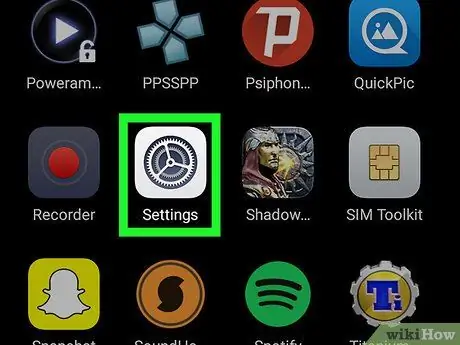
Vaihe 1. Avaa Android -laitteen asetukset
Kuvake
löytyy yleensä sovelluslaatikosta tai ilmoituspalkista.
- Valikkojen ja vaihtoehtojen nimet voivat vaihdella Android -laitteen mukaan.
- Jotkin Android -laitteet eivät näytä SIM -kortin numeroa missään Asetuksissa. Jos tämä menetelmä ei toimi, poista SIM -kortti puhelimesta tai tabletista löytääksesi numeron.
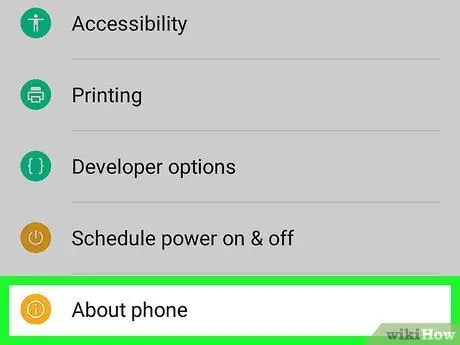
Vaihe 2. Vieritä alas ja napauta Tietoja puhelimesta tai Puhelimesta.
Tätä vaihtoehtoa voidaan kutsua Noin tai Laitteesta useilla Android -laitteilla. Yleensä tämä vaihtoehto on otsikon "Järjestelmä" tai "Järjestelmä" alla.
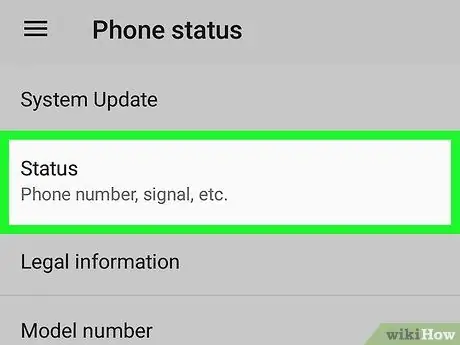
Vaihe 3. Napauta Tila
Tätä vaihtoehtoa voidaan kutsua Mobiili -identiteetti tai Puhelimen identiteetti useilla Android -laitteilla.
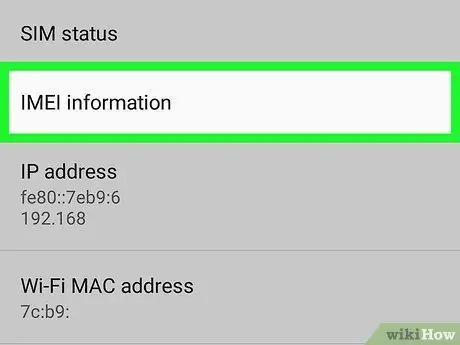
Vaihe 4. Napauta IMEI -tietoja tai IMEI -tiedot.
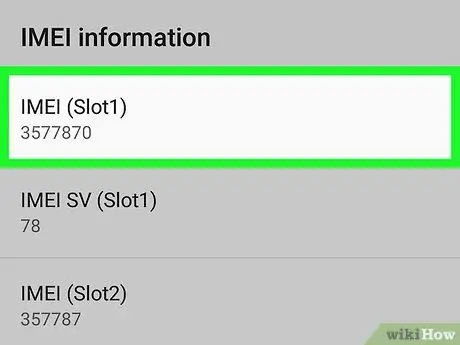
Vaihe 5. Etsi SIM -kortin numero kohdasta”ICCID”, “IMSI -numero” tai “IMSI -numero”
Jos et näe 19-numeroista numeroa näiden kahden vaihtoehdon alla, sammuta laite ja poista SIM-kortti.






